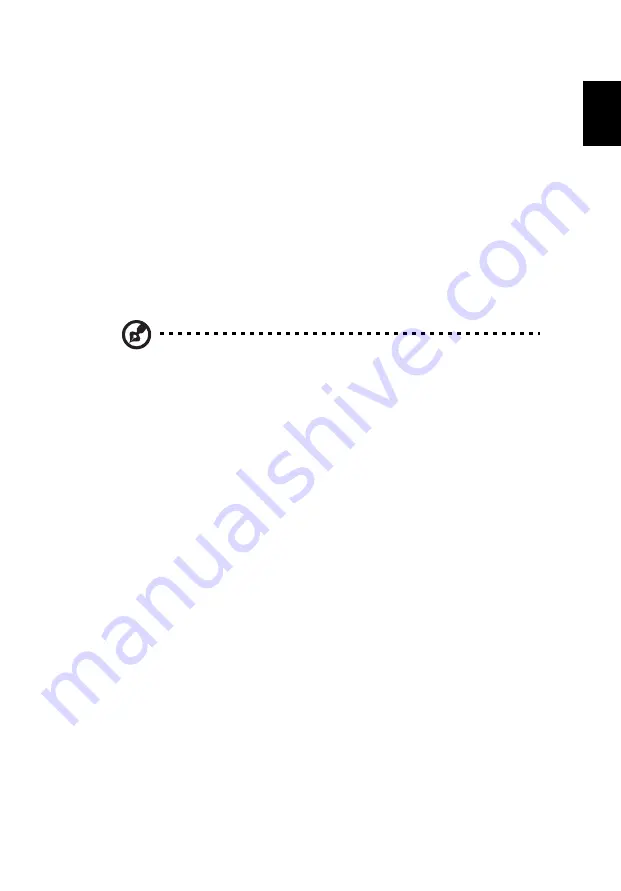
79
Français
Français
Acer eRecovery Management
Acer eRecovery Management est un outil pour sauvegarder et restaurer
rapidement le système. Vous pouvez créer et enregistrer une sauvegarde de la
configuration actuelle du système sur disque dur, CD ou DVD.
Acer eRecovery Management est composé des fonctions suivantes :
1
Créer la sauvegarde
2
Restaurer depuis une sauvegarde
3
Créer le CD image par défaut de l’usine
4
Réinstaller les logiciels fournis sans CD
5
Changer le mot de passe de Acer eRecovery Management
Ce chapitre va vous guider dans chaque processus.
Remarque : Cette fonction est disponible sur certains modèles
seulement. Pour les système qui n’ont pas de graveur de disque
optique intégré, branchez un graveur de disque optique externe
USB ou IEEE 1394 avant d’accéder à Acer eRecovery Management
pour les tâches utilisant un disque optique.
Créer la sauvegarde
Vous pouvez créer et enregistrer des images sauvegarde sur disque dur, CD ou
DVD.
1
Initialisez vers Windows XP.
2
Appuyez sur <Alt> + <F10> pour ouvrir l’utilitaire Acer eRecovery
Management.
3
Entrez le mot de passe pour continuer. Le mot de passe par défaut est six
zéros.
4
Dans la fenêtre Acer eRecovery Management, sélectionnez Recovery
settings et cliquez sur Next.
5
Dans la fenêtre Recovery settings, sélectionnez Backup snapshot image et
cliquez sur Next.
6
Sélectionnez la méthode de sauvegarde.
a
Utilisez Backup to HDD pour stocker l’image disque de sauvegarde sur
le lecteur D:.
b
Utilisez Backup to optical device pour stocker l’image disque de
sauvegarde sur un CD ou DVD.
7
Après avoir choisi la méthode de sauvegarde, cliquez sur Next.
Suivez les instructions à l’écran pour terminer le processus.
















































